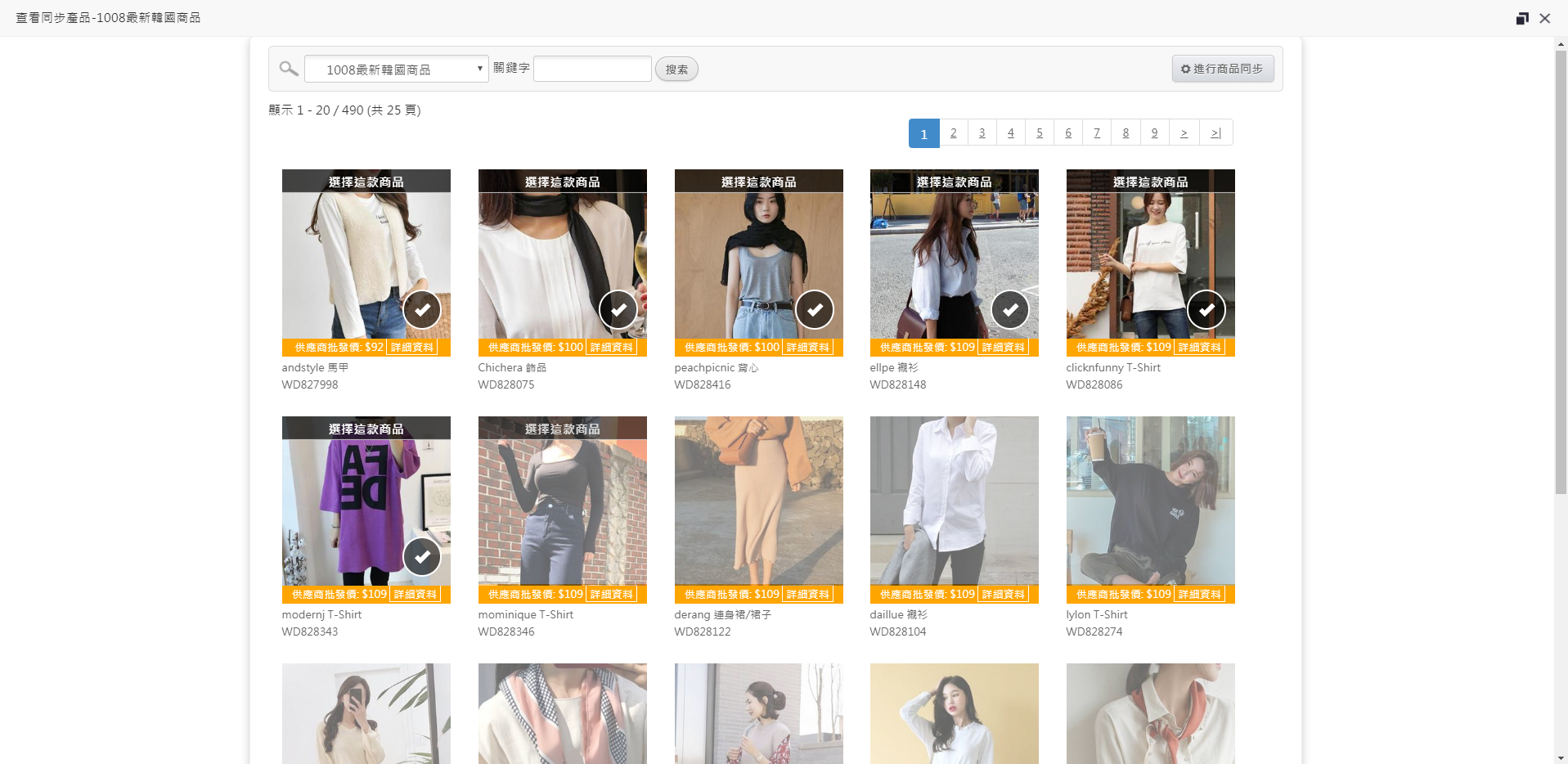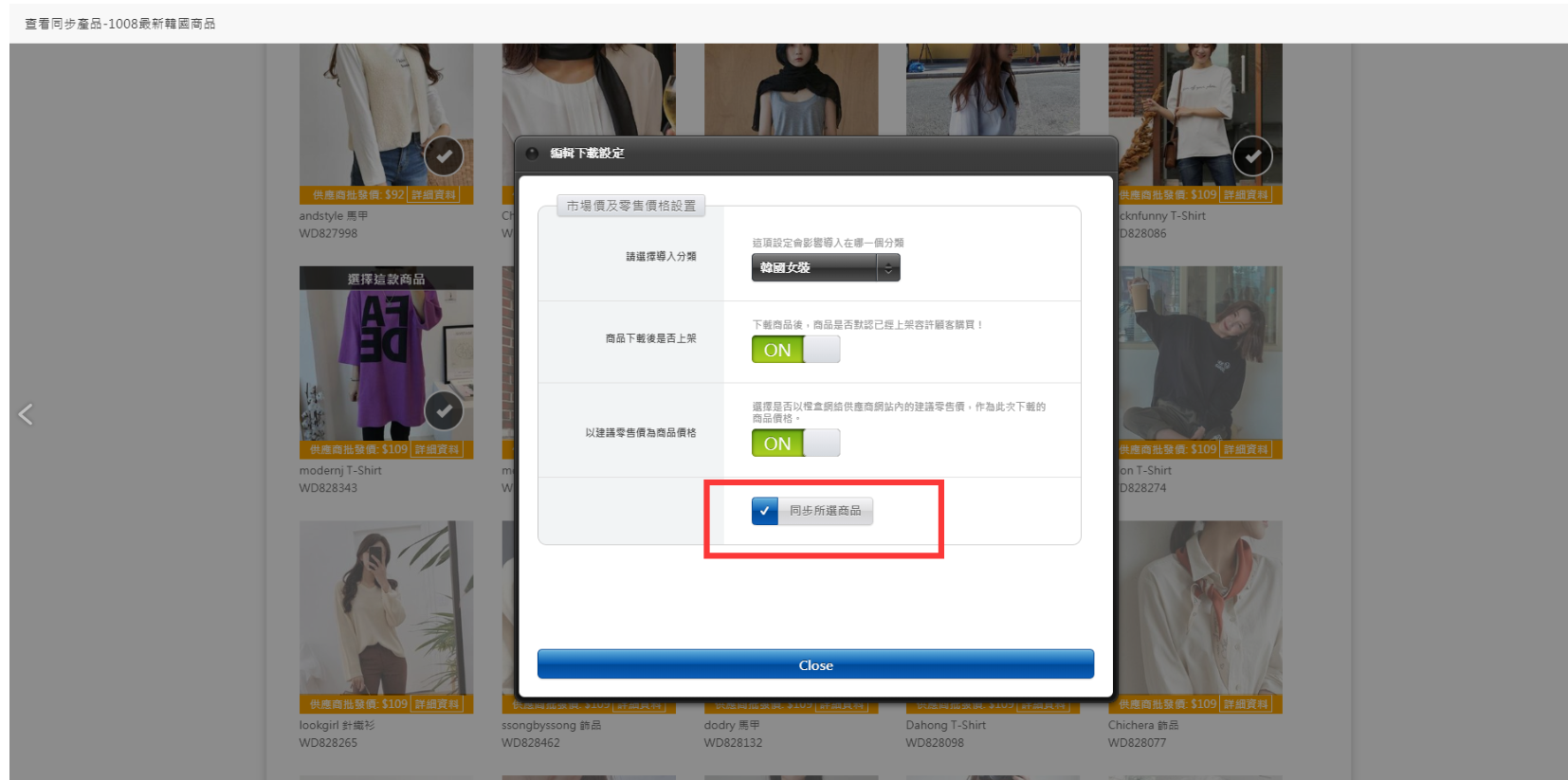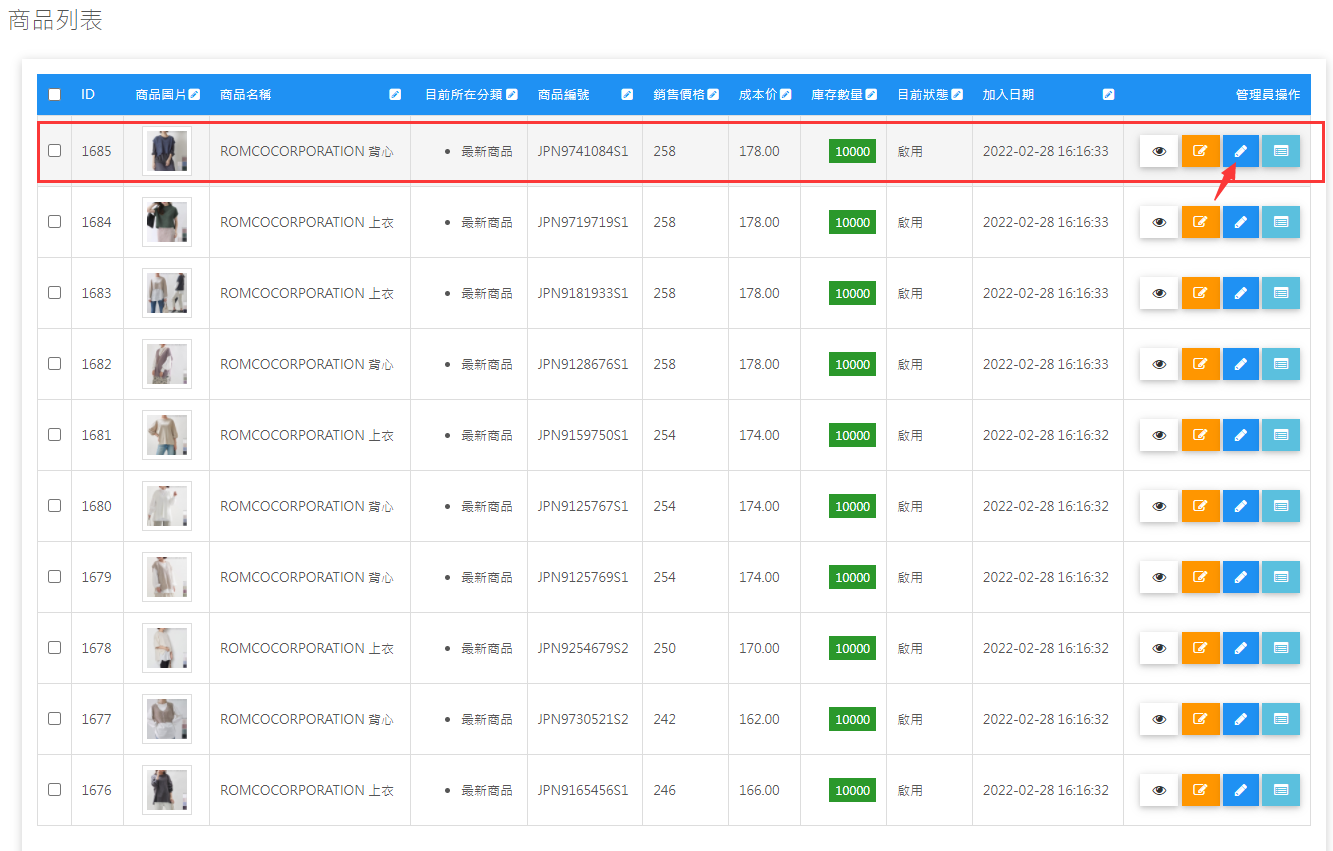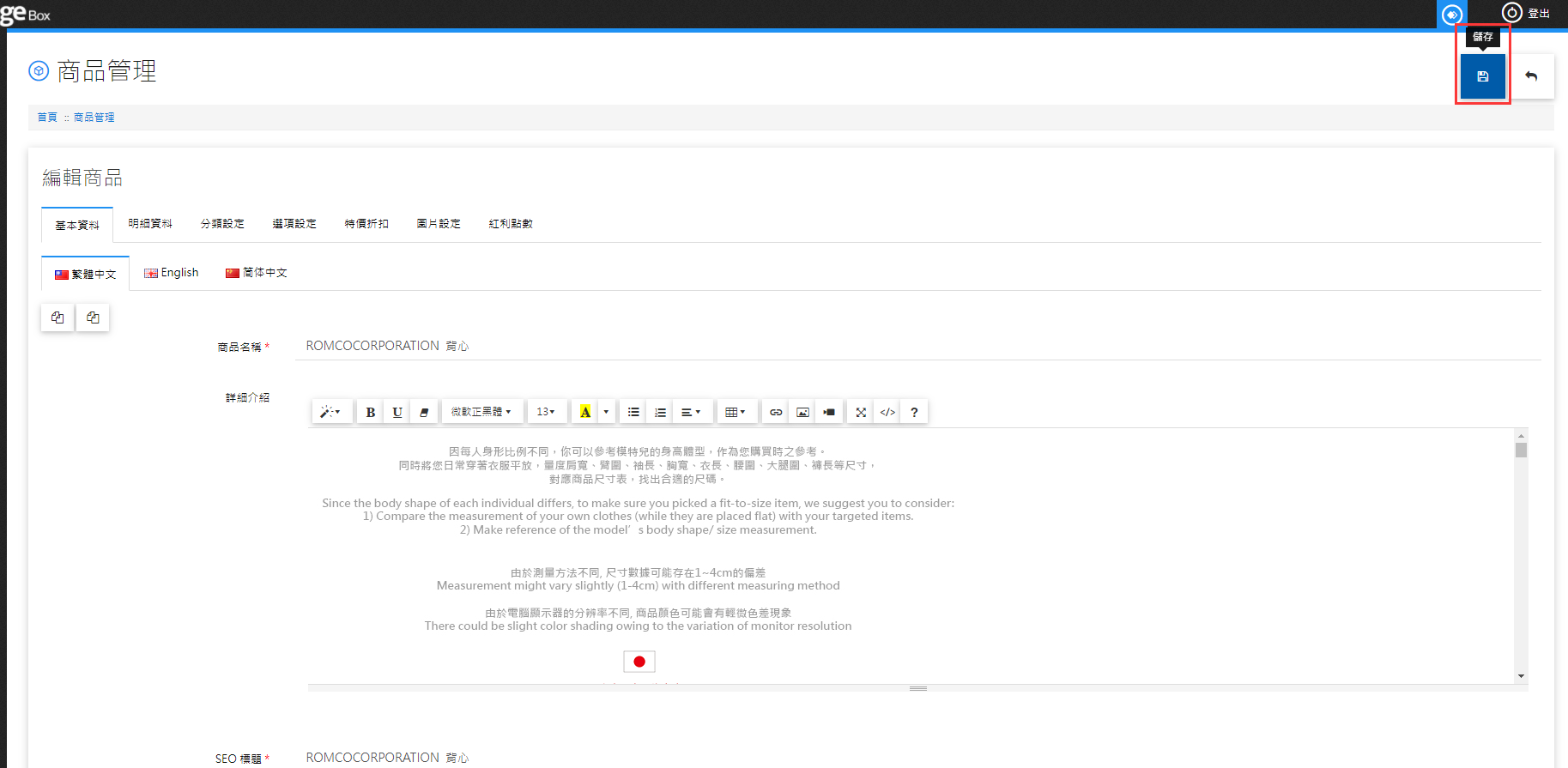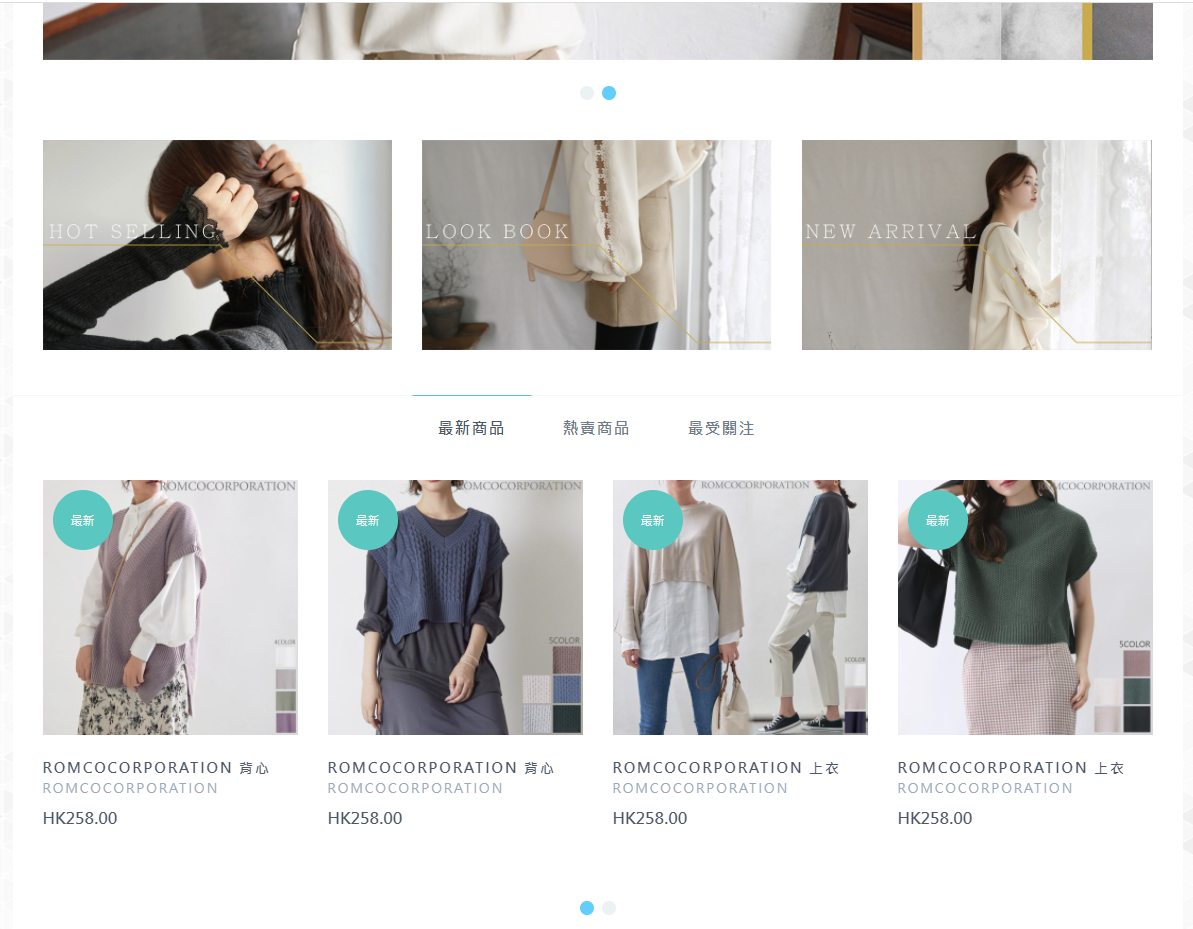Step 5.
把批發平台商品下載到網站。
以下教學會為店家說明在系統中如何直接下載商品數據。
1.點選系統左邊目錄中的『數據同步』,選擇『下載商品數據』。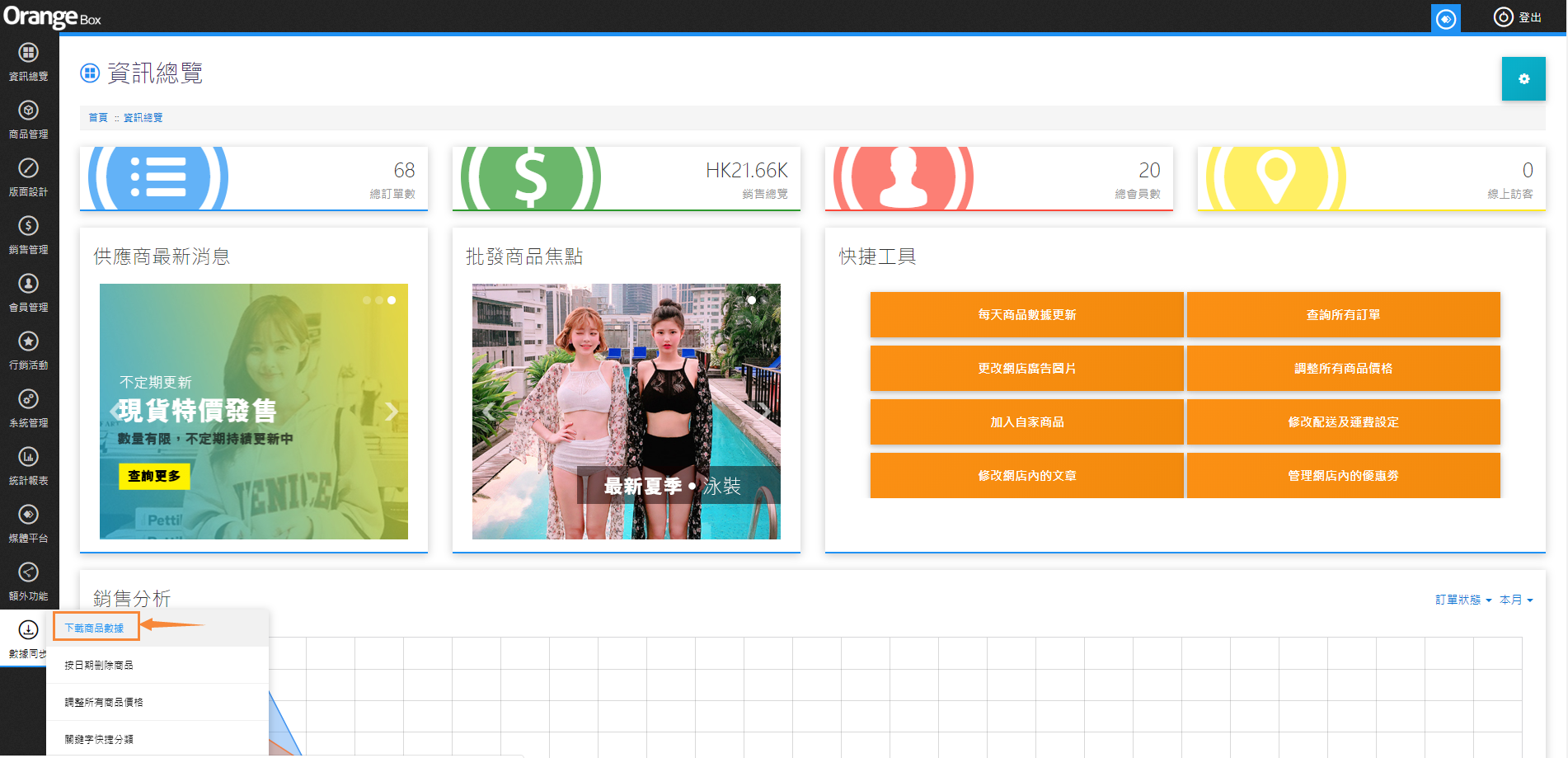
2.進入後店家可看到批發網上的所有分類,選擇其中一個分類按 ” 展開 “,便會顯示由日期細分的目錄。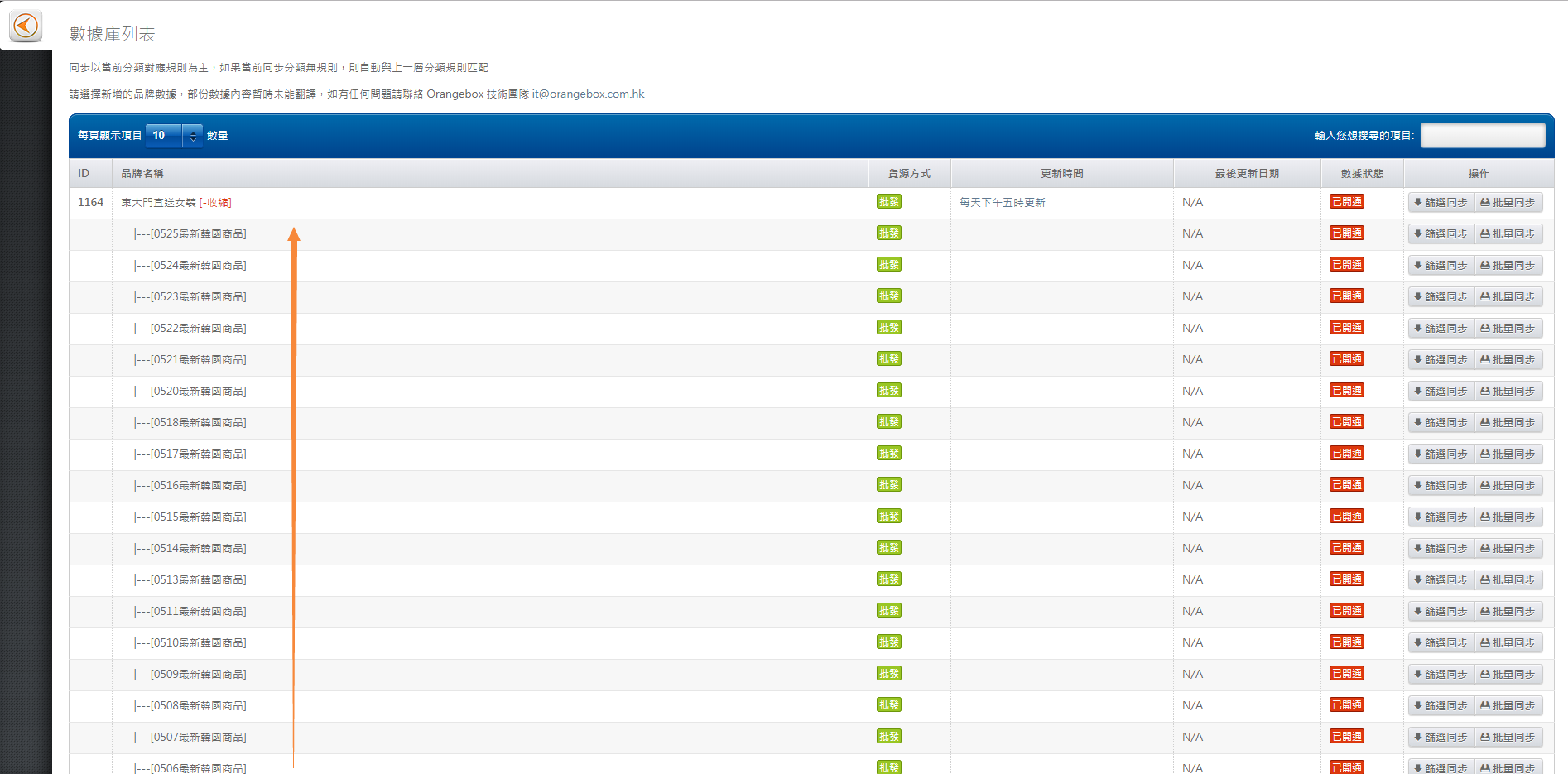
>店家會於頁面右邊,找到 ” 批量同步 ” 及 ” 篩選同步 “,若店家想把整個目錄中的商品下載,可點選 ” 批量同步 ” ,若需要挑選款式,請使用 ” 篩選同步 “。
>當點選 ” 篩選同步 ” 後,便會進入選擇目錄的頁面,可以自由選擇貨物。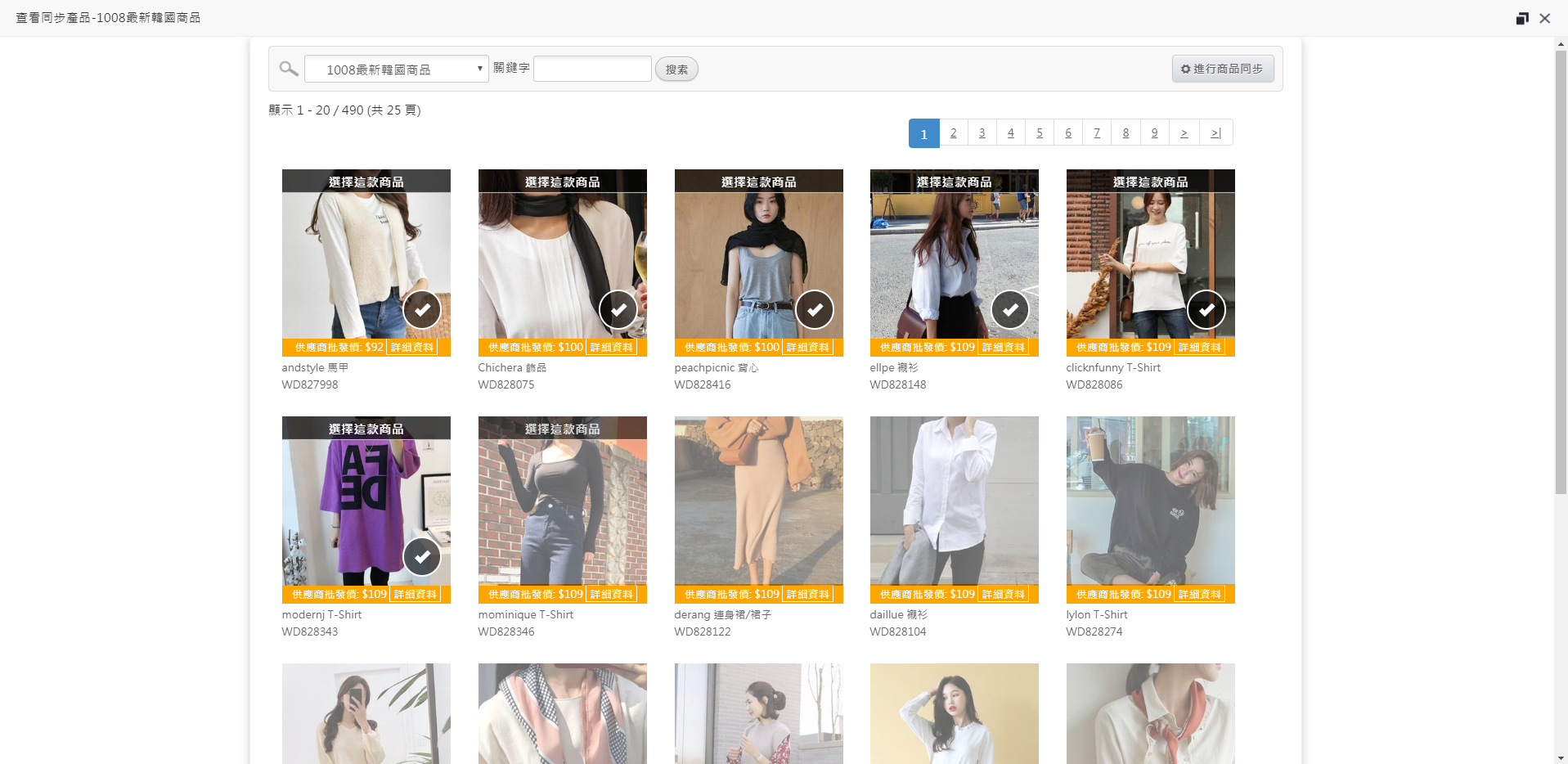
3.這樣便成功下載商品到網站,之後進入系統商品清單頁面,便可檢閱商品。
4.
>下載商品後,建議店家可以做緩存更新。
下載商品後,為什麼網站頁面沒有更新或顯示?
當瀏覽器,頁面舊緩存太多時,我們下載商品後,網站頁面若未即現顯示最新上架的商品,我們可以簡單步驟,便可處理即時更新。
可以嘗試:
>進入商品清單
>在最新一件商品接編輯
>進入編輯頁面後直接接儲存
>便會更新所有頁面商品緩存
可參考以下圖文示範—
1.登入後台系統,點選左邊目錄中的『商品管理』,選擇『商品清單』。
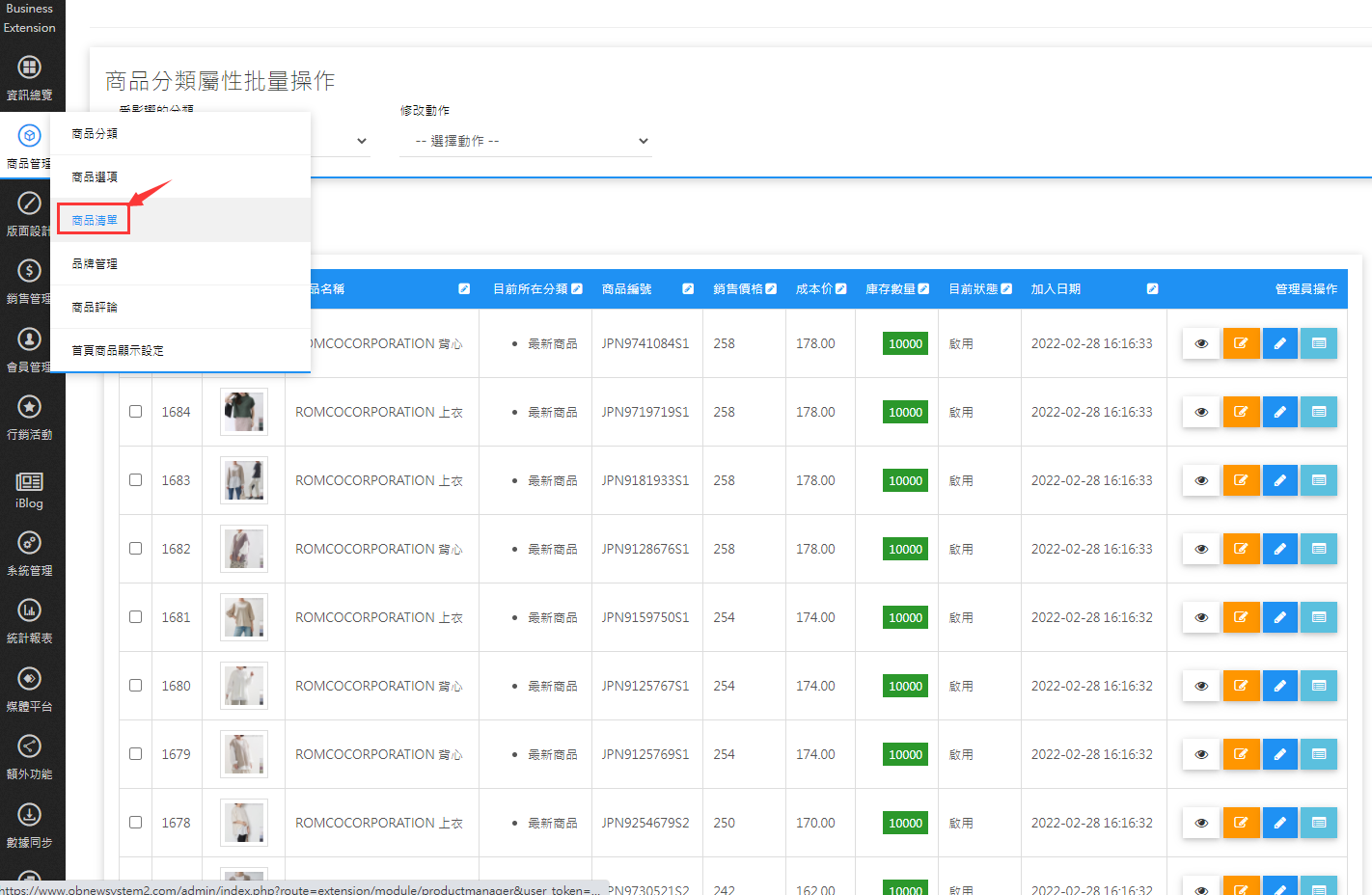
2.進入商品清單頁面,在最新的一件商品,按右邊『編輯』按鈕,進入編輯頁面。
2.進入編輯頁面後直接接儲存,便會更新所有頁面商品緩存(只需做一件商品便可)。
完成出返網站,所有頁面更新。
今次教學就此完結。
如需觀看影片:
如有任何其他問題,歡迎聯絡『橙盒網絡』工作人員。

 2022-09-06
2022-09-06